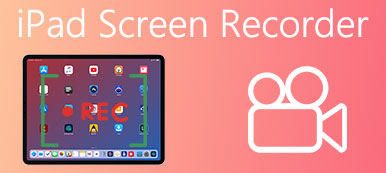Gravar vídeo e áudio no iMovie é uma maneira conveniente e eficaz de criar alguns vídeos tutoriais. Com esta ferramenta, você pode gravar vídeo com áudio, editar fotos e vídeos, adicionar temas e títulos.
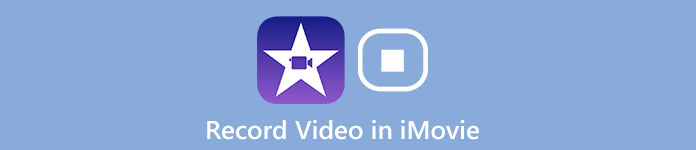
Após a edição, você pode compartilhar seus vídeos tutoriais com seus amigos ou em plataformas de mídia social. Mas gravar vídeos no iMovie não é fácil. Então, como podemos fazer uma gravação de vídeo no iMovie? Existe uma maneira melhor de completar o alvo? Basta ler este artigo para obter informações mais detalhadas sobre como gravar vídeos no iMovie.
- Parte 1: Como fazer gravação de vídeo no iMovie
- Parte 2: Método alternativo do iMovie para gravar vídeo
- Parte 3: Perguntas frequentes sobre gravação de vídeo no iMovie
Parte 1: Como fazer gravação de vídeo no iMovie
O iMovie permite que você navegue pela biblioteca de vídeos, compartilhe momentos favoritos, crie lindos filmes e assista-os em todos os seus dispositivos no iMovie Theater. Como uma das ferramentas de edição de vídeo mais populares, o iMovie tem recursos avançados para oferecer sua fama.
Características:
1. O iMovie para Mac OS e o iMovie para iOS podem funcionar juntos. Isso significa que você pode começar a gravar ou editar seu vídeo no iPhone ou iPad e editar ainda mais vídeos no seu Mac.
2. Permitem que você publique vídeos diretamente no Facebook, Vimeo, YouTube e muito mais com um clique no canto superior direito da interface.
3. Apenas compatível com iOS. Você tem que mudar para iMovie para Windows opções como um usuário do Windows. E a fonte de gravação no iMovie é limitada a webcam e nota-se proibição de gravação interna de áudio com pouco espaço para trabalhos mais criativos.
Como gravar vídeos no iMovie com o dispositivo iOS
Passo 1Execute o iMovie no seu Mac primeiro. Em seguida, selecione Criar Nova opção e pressione Filme botão. No Mídia do projeto seção no lado esquerdo da janela pop-up, vá com o Meu filme e clique Importar mídia para continuar.
Para usar o recurso de câmera integrada no seu Mac, abra o Câmeras seleção e clique na janela de vídeo ao vivo em vermelho para iniciar a gravação. Se você deseja uma câmera externa para gravar vídeos, basta conectá-la ao Mac PC com um cabo FireWire.
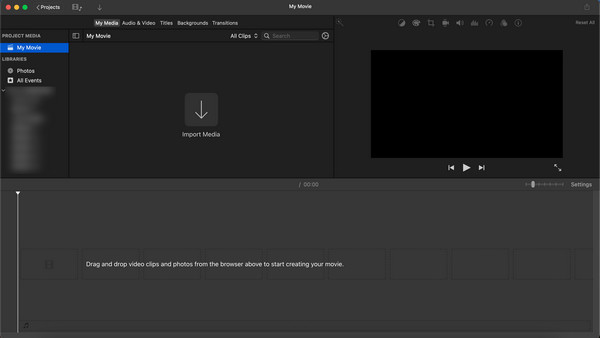
Passo 2Antes de começar a gravar oficialmente, altere as configurações do alvo gravado depois de inserir Câmera HD FaceTime como a opção de câmera embutida. Mova sua barra para o Importar para caixa e clique nela para abrir os eventos disponíveis. Você pode escolher um evento existente, um projeto aberto ou apenas criar um novo, se desejar.
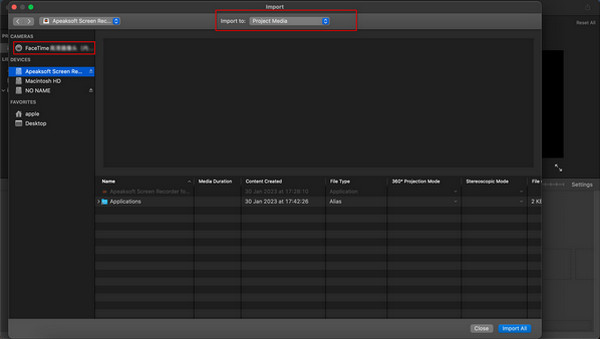
Passo 3Depois de fazer as configurações, clique no botão Registro botão logo abaixo do vídeo para iniciar a gravação. Clique novamente para concluir o processo de gravação. Você pode repetir esta etapa com base nos videoclipes desejados.
Com tudo definido, volte para a interface principal e clique no botão Fechar para finalizar a gravação do vídeo.
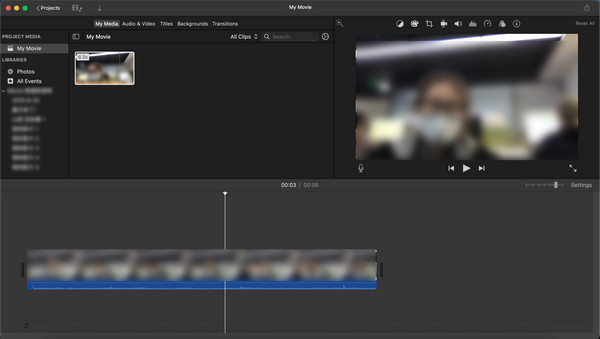
Para obter um vídeo de maior qualidade, existem algumas dicas que você deve observar ao gravar seus vídeos no iMovie.
1. Verifique o seu computador para se certificar de que o software pode funcionar normalmente.
2. Se você deseja um gravador de vídeo de melhor qualidade, é melhor fechar alguns aplicativos desnecessários. Se esses aplicativos desnecessários fizerem algum ruído, você não ouvirá claramente a voz dos vídeos online.
3. Para aprimorar seu efeito de vídeo, você pode usar o iMovie como editor de vídeo e gravador de tela para Mac. Você pode alterar a velocidade das fotos de ação para obter um efeito melhor. Ou coloque seus personagens em locais exóticos usando efeitos de tela verde.
Parte 2: Método alternativo do iMovie para gravar vídeo
Embora seja muito conveniente gravar e editar vídeos diretamente no iMovie, o iMovie ainda tem deficiências insuperáveis como a que não pode satisfazer todos os requisitos. Opção de PC limitada, área de gravação, bem como a configuração personalizada seriam barreiras para uma experiência de gravação de vídeo agradável.
Assim, precisamos de outras alternativas para obter melhores vídeos. Apeaksoft Screen Recorder deve ser a melhor alternativa ao iMovie.
- Grave todas as atividades na tela, faça tutoriais em vídeo, capturar vídeo da webcam, jogos de recordes e mais em alta qualidade.
- Personalize a área de gravação, faça a configuração de áudio, visualize a gravação de vídeo antes de salvar seus vídeos.
- Você pode anotar sua gravação com uma caixa de texto, seta, destaque e muito mais. Então você não precisa instalar outro programa para editar seus vídeos.
- Faça a configuração que você preferir com antecedência e você poderá gravar vídeos usando essas configurações da próxima vez.
- Além de gravar vídeos no iMovie, também funciona como um gravador de áudio de mesa. Permite gravar quase todos os tipos de música, rádio ou reuniões com poucas limitações.
Como gravar vídeos com o gravador de tela Apeaksoft
Passo 1Baixe e instale este software no seu Mac. Digitar Gravador de vídeo. Em seguida, digite o Gravador de vídeo seção.
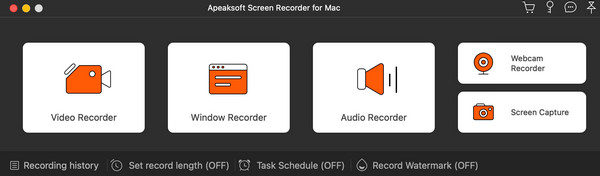
Passo 2Percorra as configurações na tela a seguir. Você pode personalizar a área gravada, a câmera e a configuração de áudio. Ligar o Câmara se você quiser ser gravado no vídeo, e o Sound System quando quiser capturar todo o som do seu Mac. Com a necessidade de gravar o que vai falar, você pode ligar o Microfone. Depois disso, clique no REC botão para iniciar a gravação.
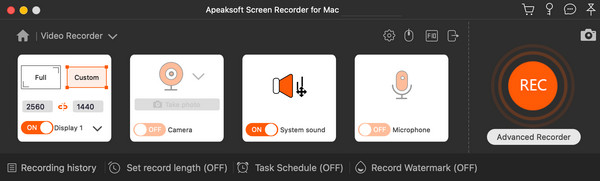
Passo 3Depois de gravar sua parte ideal, você pode clicar no botão Dê um basta botão e, em seguida, visualize o efeito de vídeo. Continue com o Salvar botão.
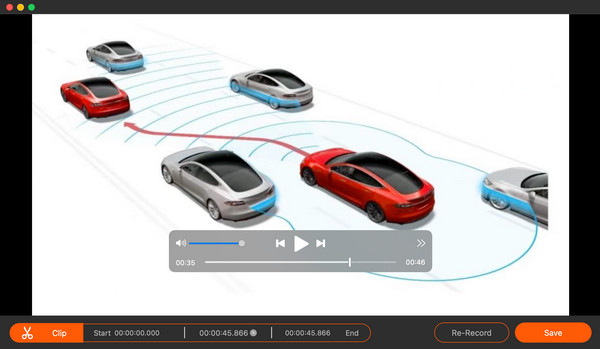
Passo 4Agora você pode ver a lista de gravações na janela a seguir. Aqui você pode optar por reproduzir o vídeo gravado, renomear o arquivo e alterar a pasta do arquivo para salvá-lo ou compartilhá-lo em outras plataformas.

Parte 3: Perguntas frequentes sobre gravação de vídeo no iMovie
Posso gravar diretamente no iMovie com uma câmera externa?
Receio que não. O iMovie suporta apenas a câmera integrada em seus dispositivos e não oferece conexão com outras novas webcams ou gravadores de áudio. Só pode funcionar como uma tela ou gravador de vídeo musical porque captura apenas a tela e o som do sistema.
Como faço para gravar um vídeo meu no iMovie no meu Mac?
Depois de iniciar este software, certifique-se de ter ativado Vídeo FaceTime HD opção na seleção da câmera. Então você pode gravar a si mesmo no vídeo no seu Mac.
Como adicionar um microfone externo ao iMovie?
Você precisa conectar seu microfone para conectar seu Mac primeiro. Então você pode verificar no Preferências do Sistema> Som> Entrada que seu dispositivo foi detectado. Escolha-o e execute o iMovie, então você pode ligar o seu microfone botão na lista esquerda da tela.
Como usar o iMovie para gravar áudio e vídeo no meu Mac?
Para gravar qualquer vídeo e áudio no Mac, você pode iniciar o iMovie e Criar Nova seção e prepare-se para importar novas mídias. Em seguida, ligue o Câmera HD FaceTime como quiser e clique no botão Registro botão. Depois de concluir o processo de gravação, você pode clicar no botão Mais para adicionar uma nota de áudio adicional.
Conclusão
Depois de ler este artigo, você pode aprender sobre gravação de vídeo no iMovie diretamente. Também apresentamos uma das melhores e mais profissionais alternativas ao iMovie para gravar vídeos. Apeaksoft Screen Recorder é um gravador de tela completo que permite gravar vídeos e áudios, capturar capturas de tela, editar vídeos e muito mais. Quando você precisar capturar alguns tutoriais em vídeo para o iMovie ou mais, você pode seguir as soluções acima para tentar. Se você tiver alguma dúvida, pode escrever no comentário ou entrar em contato conosco. É um prazer ajudá-lo a resolver seu problema.



 iPhone Data Recovery
iPhone Data Recovery Recuperação do Sistema iOS
Recuperação do Sistema iOS Backup e restauração de dados do iOS
Backup e restauração de dados do iOS gravador de tela iOS
gravador de tela iOS MobieTrans
MobieTrans transferência do iPhone
transferência do iPhone Borracha do iPhone
Borracha do iPhone Transferência do WhatsApp
Transferência do WhatsApp Desbloqueador iOS
Desbloqueador iOS Conversor HEIC gratuito
Conversor HEIC gratuito Trocador de localização do iPhone
Trocador de localização do iPhone Data Recovery Android
Data Recovery Android Extração de dados quebrados do Android
Extração de dados quebrados do Android Backup e restauração de dados do Android
Backup e restauração de dados do Android Transferência telefônica
Transferência telefônica Recuperação de dados
Recuperação de dados Blu-ray
Blu-ray Mac limpador
Mac limpador Criador de DVD
Criador de DVD PDF Converter Ultimate
PDF Converter Ultimate Windows Password Reset
Windows Password Reset Espelho do telefone
Espelho do telefone Video Converter Ultimate
Video Converter Ultimate editor de vídeo
editor de vídeo Screen Recorder
Screen Recorder PPT to Video Converter
PPT to Video Converter Slideshow Maker
Slideshow Maker Free Video Converter
Free Video Converter Gravador de tela grátis
Gravador de tela grátis Conversor HEIC gratuito
Conversor HEIC gratuito Compressor de vídeo grátis
Compressor de vídeo grátis Compressor de PDF grátis
Compressor de PDF grátis Free Audio Converter
Free Audio Converter Gravador de Áudio Gratuito
Gravador de Áudio Gratuito Free Video Joiner
Free Video Joiner Compressor de imagem grátis
Compressor de imagem grátis Apagador de fundo grátis
Apagador de fundo grátis Upscaler de imagem gratuito
Upscaler de imagem gratuito Removedor de marca d'água grátis
Removedor de marca d'água grátis Bloqueio de tela do iPhone
Bloqueio de tela do iPhone Puzzle Game Cube
Puzzle Game Cube